Lavorare con software di editing video può essere un vero atto di equilibrio tra creatività e sfide tecniche. In particolare, quando escono nuove versioni, è importante informarsi sulle novità che possono aumentare notevolmente l'efficienza dell'editing. Il video tutorial su MAGIX VEGAS Pro 16 ti mostra una serie di piccole, ma comunque utili funzionalità che non vengono trattate nei video principali. Questa guida riassume tutto e ti mostra come puoi sfruttare al meglio le nuove funzionalità.
Principali scoperte
- Possibilità di ripristinare facilmente audio track di eventi video.
- Funzione per chiudere le lacune tra i clip.
- Utilizzo di effetti a 360° per progetti video creativi.
- Utilizzo di Autolux per creare e adattare rapidamente i look.
Guida passo-passo
Inizialmente imparerai come inserire i clip nel tuo progetto e lavorarci. Trascina semplicemente il tuo video con il flusso audio sulla barra degli eventi. Qui hai la possibilità di lavorare con le due tracce. È possibile separare le tracce l'una dall'altra. Supponiamo che tu decida di eliminare una traccia. Più tardi però vuoi ripristinarla. Qui entra in gioco la nuova funzione: puoi cliccare sull'evento specifico e selezionare l'opzione "Aggiungi flusso mancante all'evento selezionato". Questo è un grande sollievo, poiché le tracce sono nuovamente collegate tra loro e non devi eseguire nuovamente tutti i passaggi manuali.
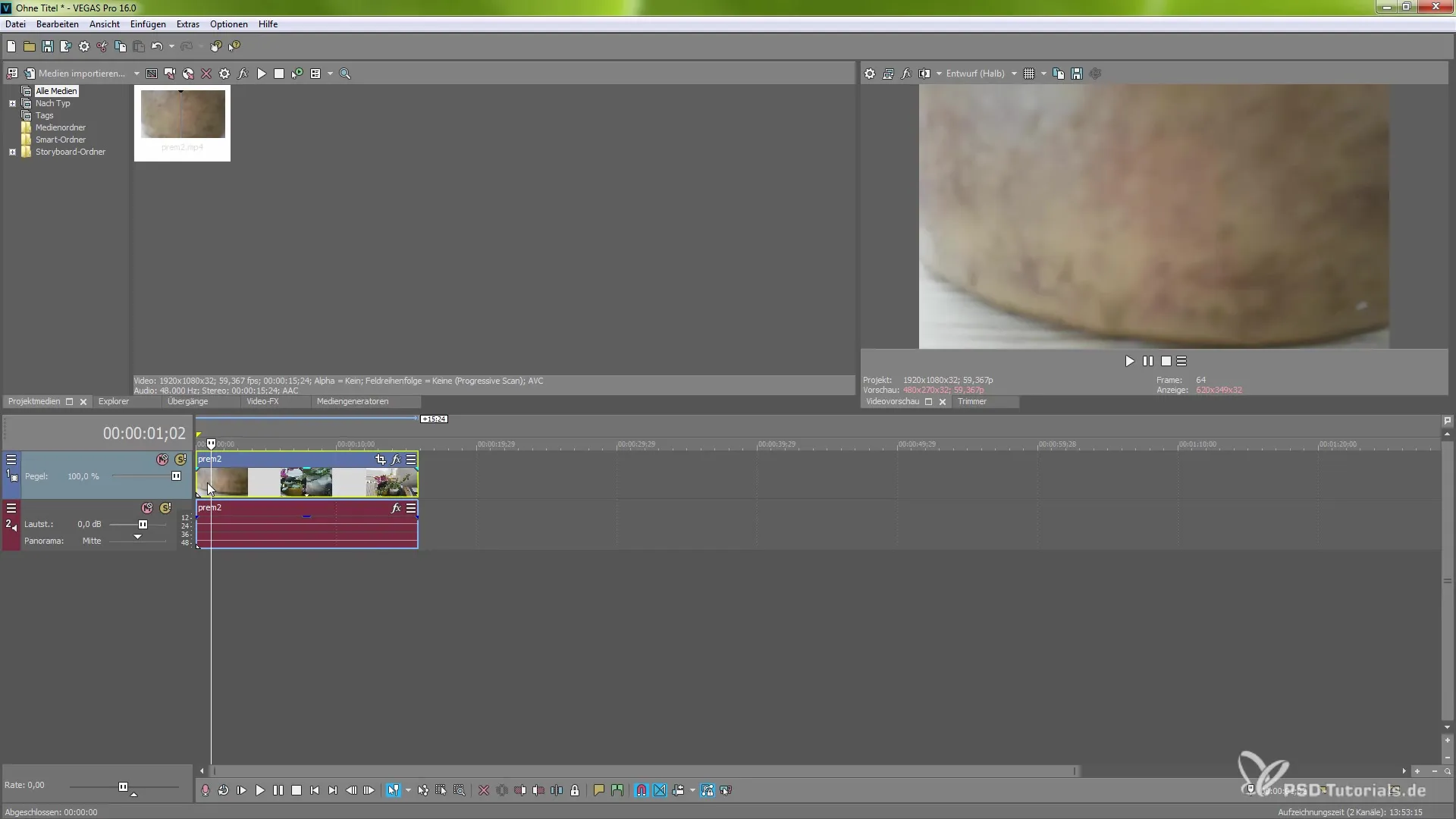
Supponiamo che tu abbia già effettuato alcune cutele e posizionato dei marker nel tuo progetto. Se però durante l'editing ti accorgi che potrebbero essere state omesse alcune frame, questo può portare a brutti salti neri nel video. Per risolvere questo problema, VEGAS Pro 16 offre una nuova funzione utile. Fai clic destro sulla barra degli eventi vuota e seleziona l'opzione "Chiudi le lacune". Questa funzione non chiude solo le singole lacune, ma assicura che tutti i marker siano disposti in modo continuativo e che il video si adatti perfettamente. In questo modo eviti di dover cercare faticosamente.
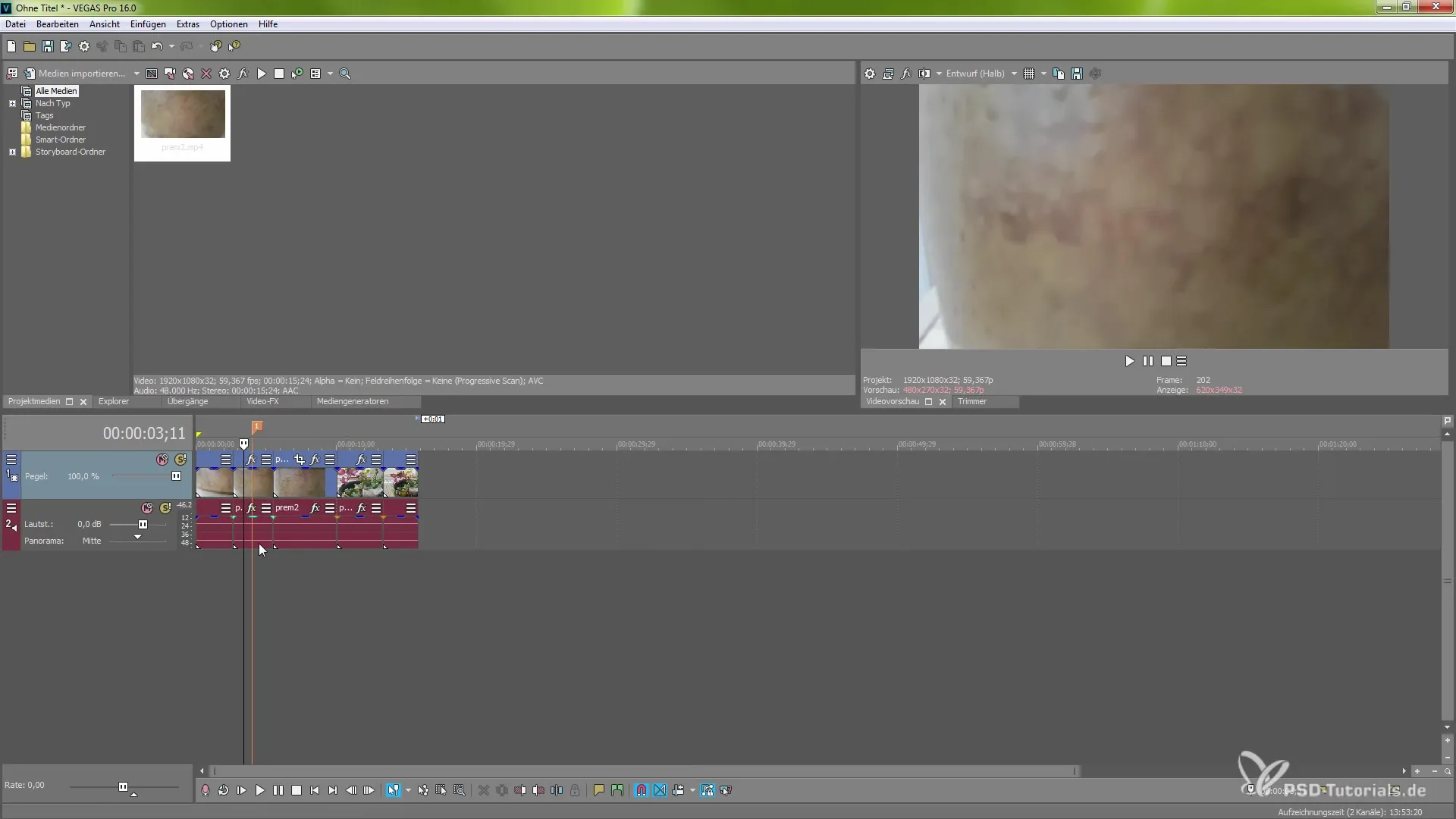
Un'altra funzionalità interessante disponibile in questa versione sono gli effetti a 360°. Puoi trovarli sia sotto il generatore di media sia sotto Video FX. Puoi provare diversi stili come la rotazione della scena o l'effetto "Tiny Planet". Anche se attualmente potresti non avere riprese a 360°, puoi comunque sperimentare approcci creativi interessanti con questi effetti. Questo ti consente di dare libero sfogo alla tua creatività e di creare effetti visivi insoliti.
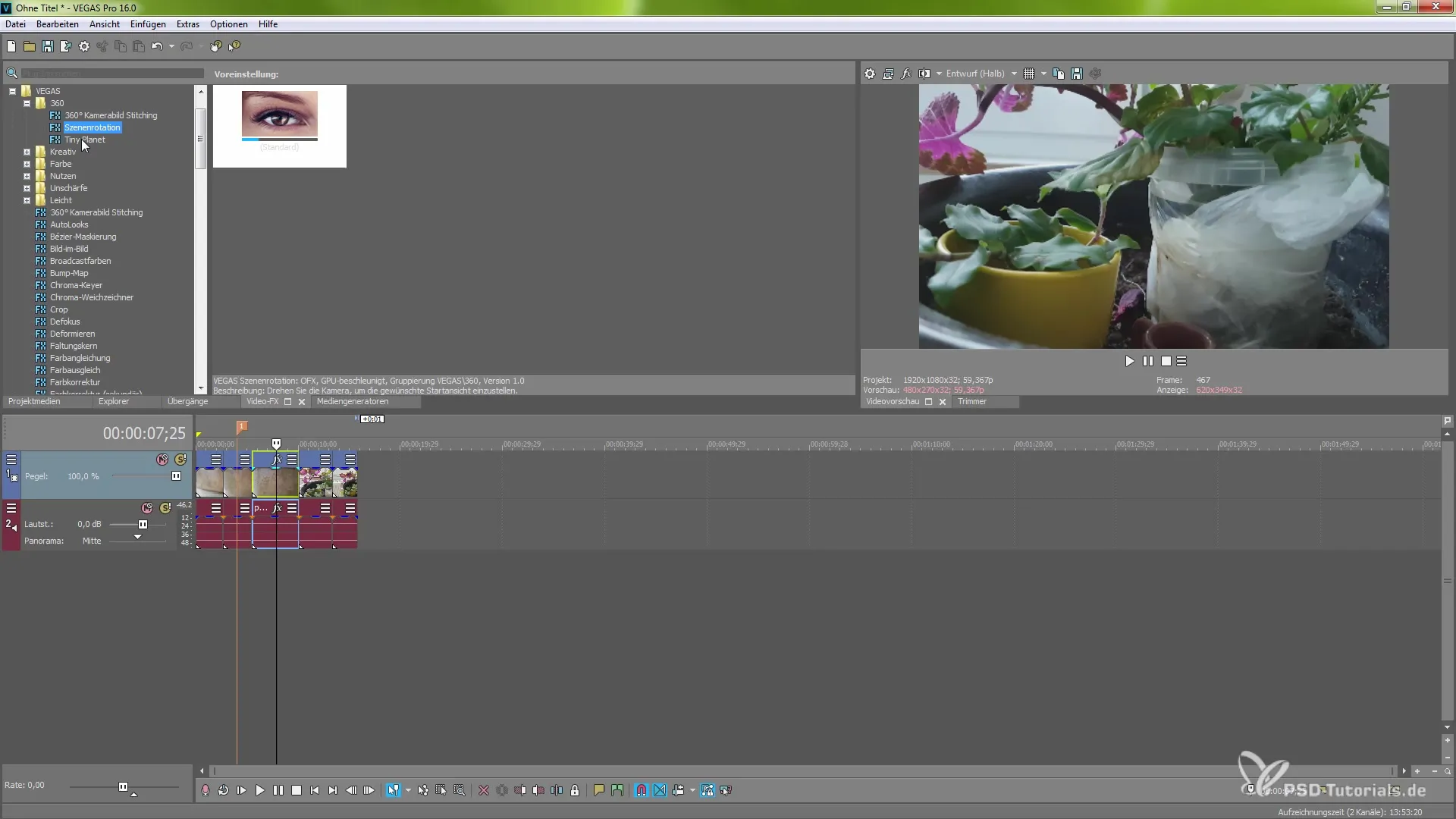
In aggiunta, sotto la funzione Autolux c'è la possibilità di creare e adattare rapidamente i look. Attiva questo effetto per visualizzare un'anteprima delle impostazioni. Trascina semplicemente l'effetto desiderato sul tuo video e adatta i look di conseguenza. È un modo fantastico per dare un tocco personale ai tuoi progetti.
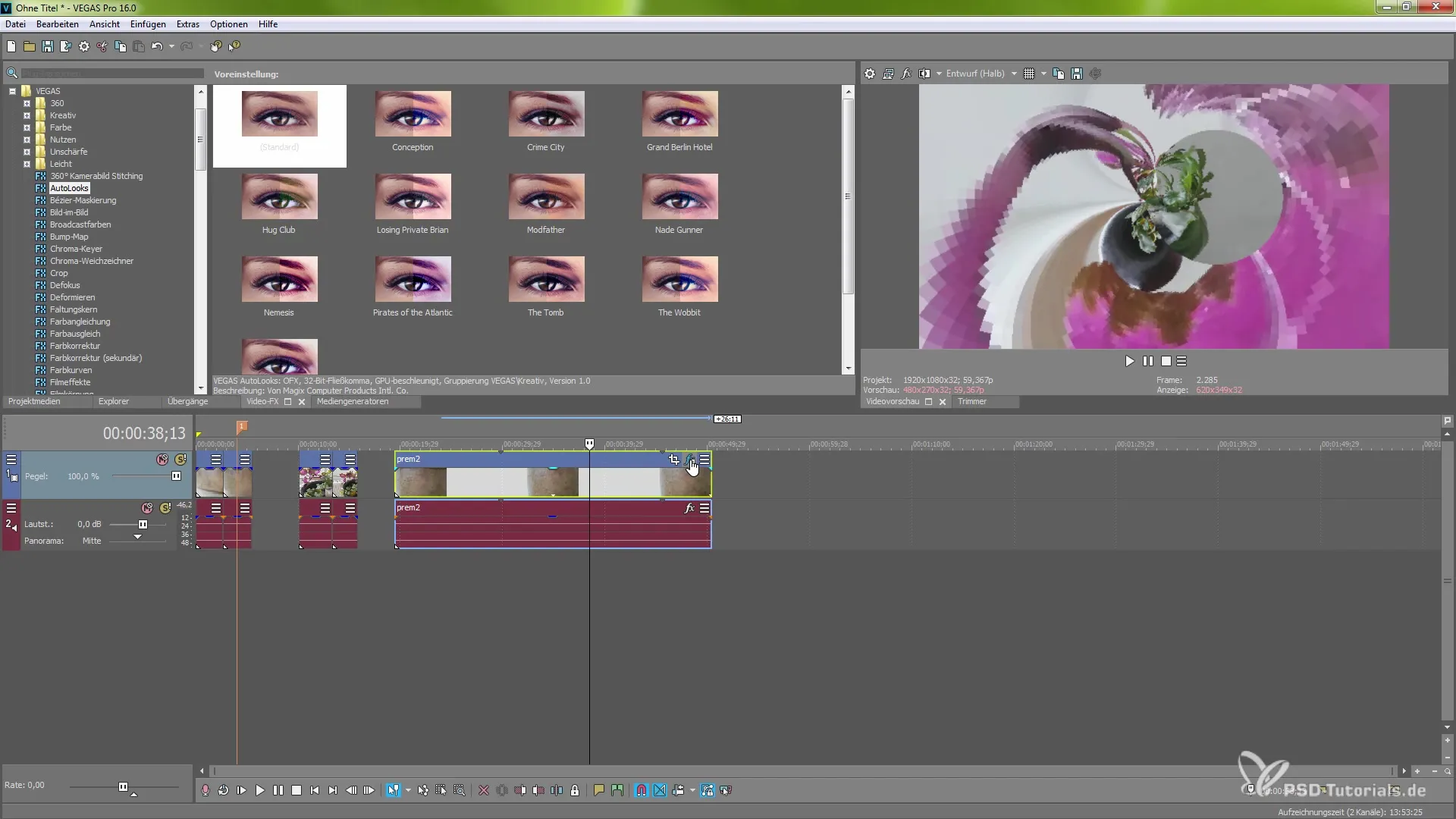
In generale, VEGAS Pro 16 offre molte novità utili che ti aiutano a rendere il tuo editing video ancora più efficace. Convinciti tu stesso delle nuove opzioni e dai libero sfogo alla tua creatività. Ti auguro tanto successo e gioia con i tuoi progetti!
Riepilogo – MAGIX VEGAS Pro 16: Comprendere e utilizzare le nuove funzionalità
In questo articolo hai conosciuto in dettaglio le principali novità di MAGIX VEGAS Pro 16. Le funzioni ti facilitano notevolmente l'editing video e permettono un approccio più creativo ai tuoi progetti. Ottimizza il tuo flusso di lavoro con queste nuove funzionalità e scopri le possibilità che offrono.
Domande frequenti
Come puoi ripristinare le tracce audio mancanti?Fai clic sull'evento specifico e seleziona "Aggiungi flusso mancante all'evento selezionato".
Come chiudi le lacune tra i clip?Fai clic destro sulla barra degli eventi vuota e seleziona la funzione "Chiudi le lacune".
Cosa puoi ottenere con gli effetti a 360°?Puoi creare vari effetti creativi, anche senza riprese a 360°.
Come funziona l'effetto Autolux?Trascina l'effetto sul tuo video e adatta rapidamente i look per vedere anteprime immediate.


